-
Welcome to My Website
This is a text box. Write your own content here. This is an excellent place for you to add a paragraph.
วิธีการ Sign เอกสารบน Microsoft Word โดยใช้ Document Signing Certificate
1. ทำการเสียบ USB token ที่มี Document Signing Certificate เข้ากับคอมพิวเตอร์
2. ทำการเปิดไฟล์ Microsoft Word ที่ต้องการ Sign ขึ้นมา
3. ไปที่ Insert >> Signature Line >> Microsoft Office Signature Line
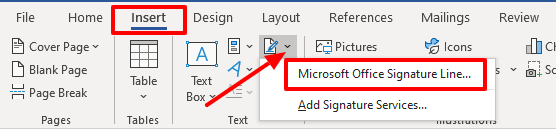
4. ในส่วน Signature Setup ให้ใส่รายละเอียดต่างๆตามต้องการ
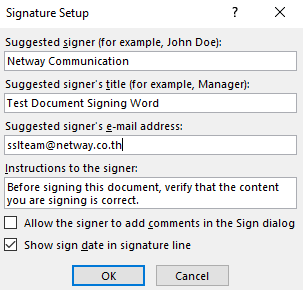
5. ทำการดับเบิ้ลคลิ๊กบริเวณ Signature หรือ คลิ๊กขวาแล้วเลือก Sign ก็ได้
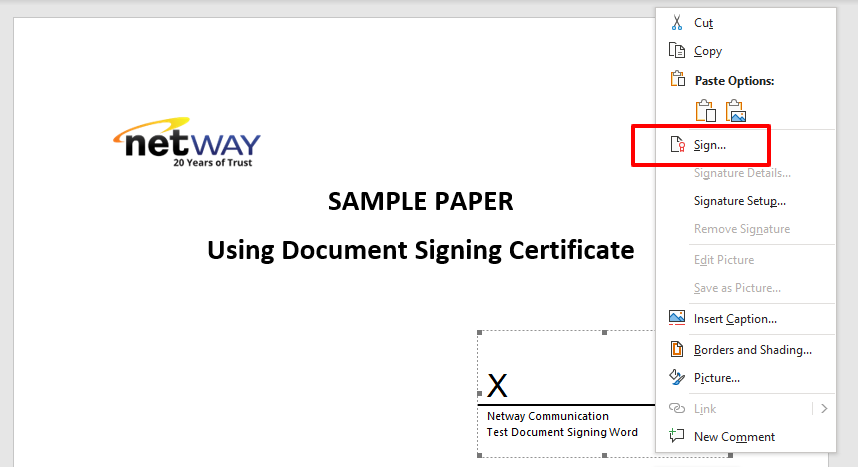
6. ใส่รูปลายเซ็นตามต้องการ และทำการเลือก Document Signing Certificate ให้ถูกต้อง
หมายเหตุ กรณีไม่พบ Document Signing Certificate ของตนเอง ให้ทำการติดตั้ง Driver USB Token ก่อนตามลิงค์ วิธีการติดตั้งและใช้งานอุปกรณ์ USB Token Safenet และการใช้งาน
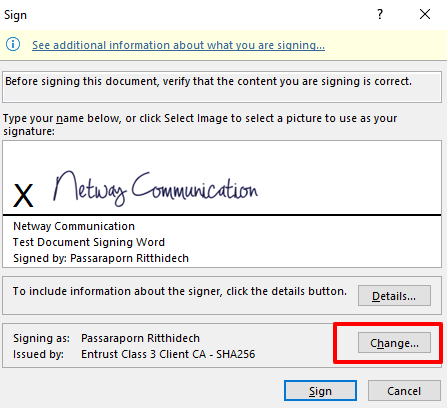
7. เมื่อทำการ Sign เอกสารแล้ว ให้ปิดเอกสารและเปิดขึ้นมาใหม่ ก็จะพบรายละเอียด
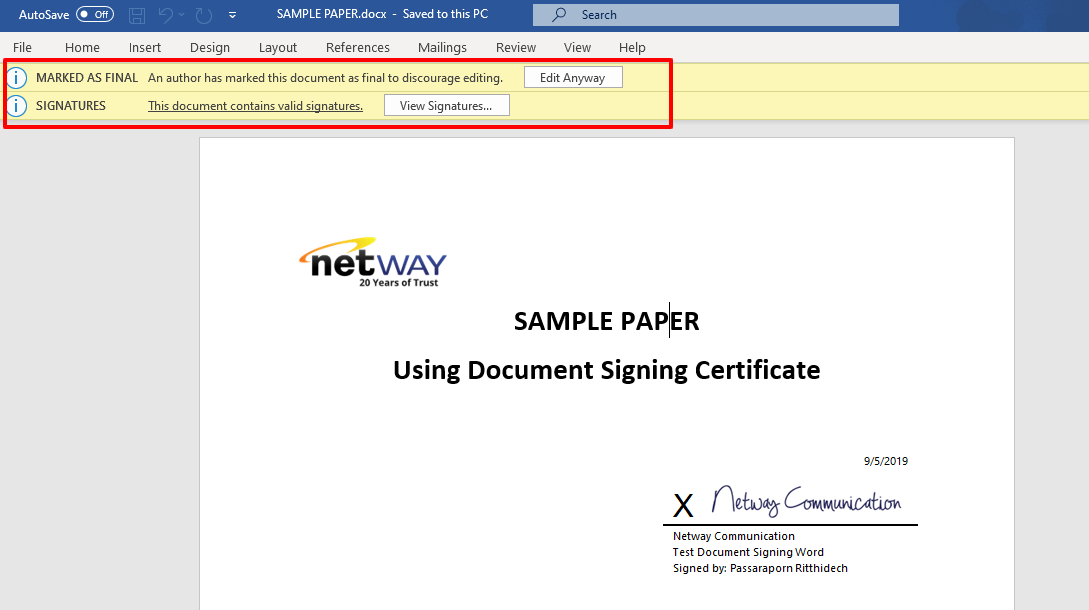
กรณีไม่ต้องการใส่รูปลายเซ็น แค่ต้องการ Sign เอกสารโดยใช้ Document Signing สามารถทำได้ตามขั้นตอนด้านล่าง
1. ทำการเสียบ USB token ที่มี Document Signing Certificate เข้ากับคอมพิวเตอร์
2. ทำการเปิดไฟล์ Microsoft Word ที่ต้องการ Sign ขึ้นมา
3. ไปที่ File >> Info >> Protect Document >> Add a Digital Signature
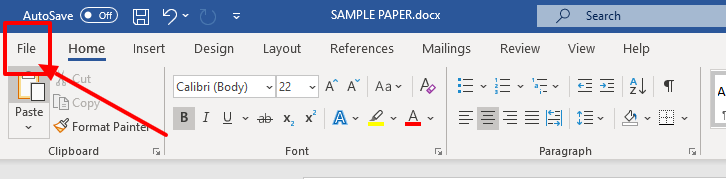
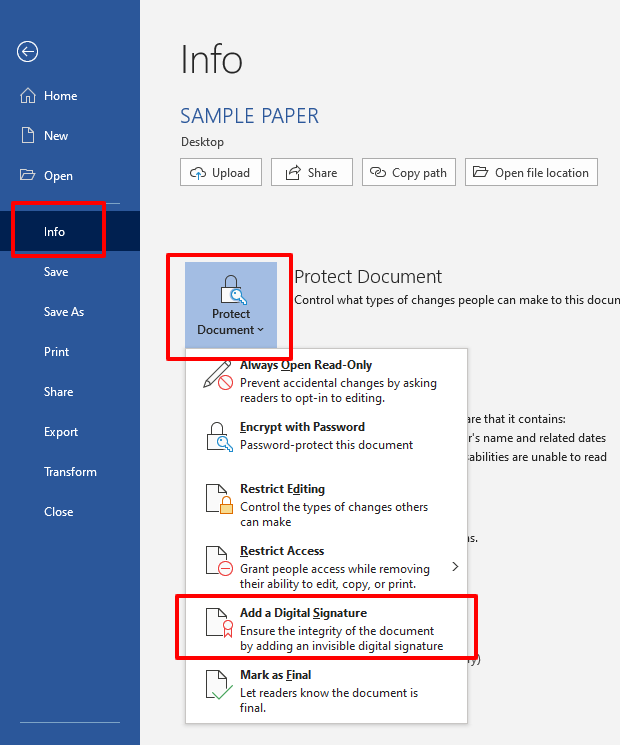
4. ทำการเลือก commitment type และระบุ Purpose for signing this document ตามต้องการ หรือปล่อยว่างไว้ก็ได้ และทำการเลือก Document Signing Certificate ให้ถูกต้อง
หมายเหตุ กรณีไม่พบ Document Signing Certificate ของตนเอง ให้ทำการติดตั้ง Driver USB Token ก่อนตามลิงค์ วิธีการติดตั้งและใช้งานอุปกรณ์ USB Token Safenet และการใช้งาน
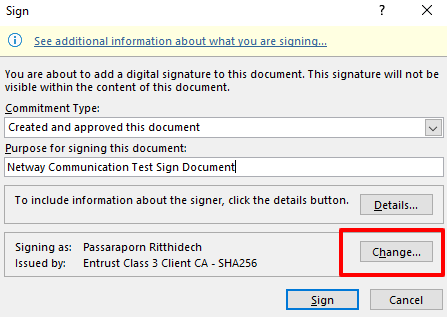
5. เมื่อทำการ Sign เอกสารแล้ว ให้ปิดเอกสารและเปิดขึ้นมาใหม่ ก็จะพบรายละเอียด
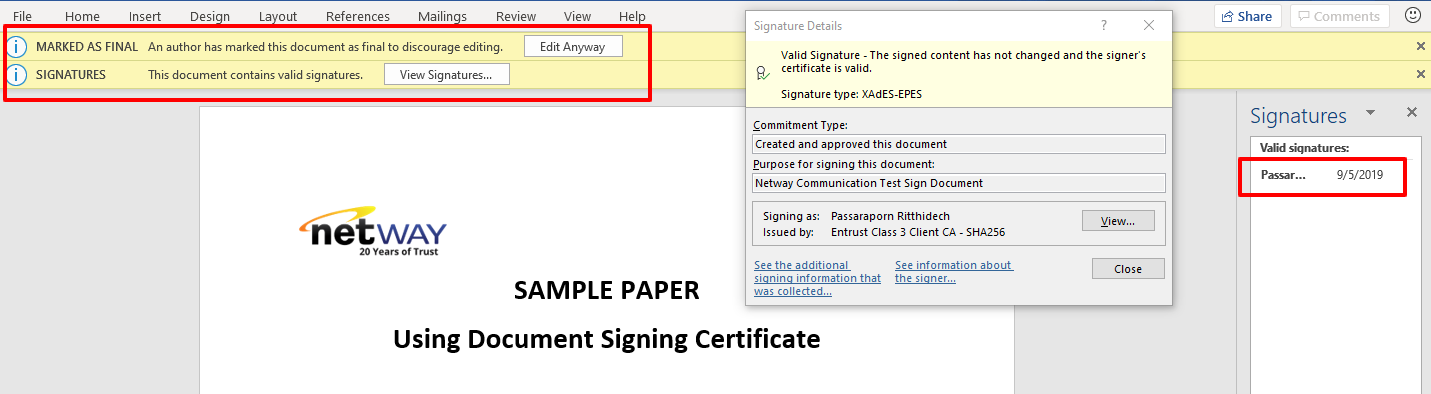
How to Sign a Microsoft Word/Excel/PowerPoint document with a Document Signing Certificate
__________________________________________________________________________________________________
Line : @netway (มี @ ด้านหน้า) หรือ https://bit.ly/line-netway
Facebook : m.me/netway.offcial
Tel : 02-055-1095
Email : support@netway.co.th
Web Chat : https://netway.co.th/
#ให้เราช่วยคุณเรื่องไอที #การสื่อสาร Netway #มีครบจบที่เดียว #SSL
บทความในส่วนนี้
-
วิธีการติดตั้ง Code Signing โดยใช้ Digicert Utility
Updated on 2024-05-07 10:36:04
-
วิธีการติดตั้ง SSL Certificate บน Nginx Server
Updated on 2023-03-17 05:40:58
-
การแปลงไฟล์จาก PFX/PKCS#12 Format ไป JKS (Java Keystore) Format
Updated on 2022-09-21 11:18:50
-
วิธีการใช้งาน Code Signing Certificate ผ่านโปรแกรม SignTool
Updated on 2024-10-16 02:44:22
-
วิธีการ Sign เอกสารบน Microsoft Word โดยใช้ Document Signing Certificate
Updated on 2024-02-12 08:30:59
-
วิธีการ Sign เอกสารบน Adobe Acrobat โดยใช้ Document Signing Certificate
Updated on 2024-02-12 08:39:27

-
Domain
-
Hosting
-
Cloud & Managed
-
SSL
-
Email
- เรียนรู้เพิ่มเติม
- Microsoft 365 รุ่นต่างๆ
- Microsoft 365 สำหรับธุรกิจ
- Microsoft 365 สำหรับใช้งานที่บ้าน
- ทดลองฟรี
- G Suite
- เทคนิคลดต้นทุนอีเมล Microsoft 365 มากกว่า 28%
- เทคนิคลดต้นทุนอีเมล G Suite มากกว่า 19%
- Zimbra-Based Email
- Traditional Email by cPanel
- Physical to Cloud Migration
- Exchange Server to Microsoft 365 Migration
- G Suite to Microsoft 365 Migration
- Microsoft 365 to G Suite Migration
- Cloud to Cloud Migration
-
Microsoft
-
Google
-
Marketing
-
Others
-
Blog
-
Microsoft Teams
-
microsoft-365-business-premium
-
test-slide
-
Order
-
Promo